Aggiungi una copertina a un documento di Word
Come ogni buon scrittore ti dirà, la presentazione del tuo lavoro è importante quanto il contenuto. Di conseguenza, se vuoi che le persone percepiscano il tuo lavoro come professionale, devi renderlo anche bello. Usando la funzione di copertina incorporata di Word, puoi aggiungere una pagina di copertina dall'aspetto professionale a qualsiasi documento.
La funzionalità di copertina in Word non trasformerà certamente la scrittura scadente in un vincitore. Tuttavia, utilizzando questa funzione, puoi aggiungere un tocco di stile ai tuoi documenti per farli risaltare e apparire più come se provenissero da un professionista che da un dilettante. Ciò è particolarmente importante per coloro che gestiscono un ufficio a casa e studenti, i quali devono spesso consegnare il proprio lavoro a qualcun altro per giudicare.
Aggiungi una copertina a un documento
Apri qualsiasi documento in Word e fai clic sulla scheda Inserisci sulla barra multifunzione . Nella sezione Pagine della barra multifunzione all'estrema sinistra, fare clic sul pulsante con l'etichetta Pagina di copertina .

Quando fai clic sul pulsante, noterai alcune cose. Innanzitutto, Word ha diversi modelli di pagina di copertina tra cui scegliere. In secondo luogo, questo è il menu in cui è anche possibile rimuovere una copertina da un documento.
Questa è una funzione importante, quindi non è necessario eliminare manualmente la pagina manualmente se in seguito si decide di rimuovere o modificare il disegno della copertina corrente. Infine, puoi anche salvare la selezione nella Galleria della copertina . Questo è utile se hai creato la tua copertina e vuoi salvarla come modello per un uso futuro.
Infine, puoi andare su Office.com e trovare molte più pagine di copertina se quelle incorporate non sono sufficienti. Per ora, aggiungiamo una copertina a un documento esistente.
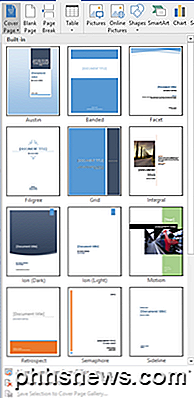
Supponiamo di aver creato un documento per mostrare alcuni clienti e di voler fare un'impressione professionale. Certamente, alcune delle copertine sono più appropriate di altre. Una pagina di copertina adatta per tale documento è quella etichettata Sideline .
Questa copertina è semplice e attira immediatamente l'attenzione sul contenuto del documento. Questa è anche una buona scelta se si stamperà il documento su una stampante monocromatica (in bianco e nero). Una volta selezionata la copertina del Sideline, il tuo documento dovrebbe apparire come quello nella foto qui sotto.
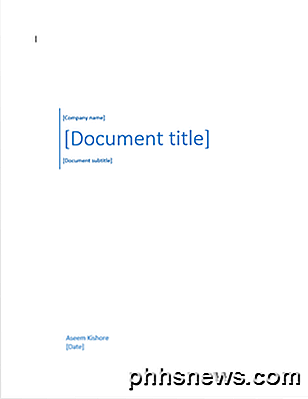
Una volta scelto il modello Sideline, è il momento di modificare la copertina per indicare il contenuto del documento. Nello specifico, è possibile modificare il nome dell'azienda, il titolo del documento, il sottotitolo del documento, l'autore e i campi della data. Una volta completata, la tua pagina di copertina dovrebbe apparire come quella qui sotto.

Potresti essere preoccupato di aggiungere una pagina all'inizio di un documento di Word. Tuttavia, proprio come qualsiasi altra pagina che puoi aggiungere, i numeri di pagina, le didascalie delle figure, le note a piè di pagina, le intestazioni, i piè di pagina e altri contenuti dinamici si adatteranno per adattarsi alla nuova pagina.
Una volta terminata la modifica della copertina, è possibile tornare al pulsante Pagina di copertina e selezionare un nuovo modello. Tutte le informazioni che hai digitato rimarranno intatte, così potrai cambiare i modelli al volo e non perdere nessuna delle tue informazioni.
Se in seguito si decide che il modello Grid è più appropriato per il documento, fare semplicemente clic sul pulsante Copertina sulla barra multifunzione e selezionare il modello Grid . Il nome dell'azienda, il titolo del documento, il sottotitolo del documento, l'autore e i campi della data verranno trasferiti al nuovo modello se esistono nel nuovo modello.
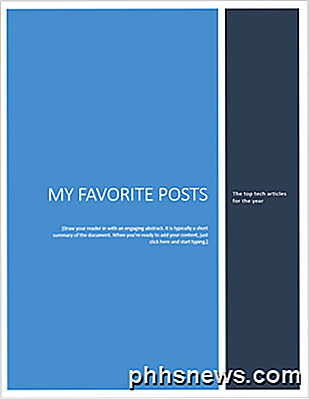
Usando la funzione di pagina di copertina incorporata di Word, puoi dare un aspetto professionale al tuo business, studente o documento professionale. Basta fare attenzione a scegliere una copertina che corrisponda all'occasione. Una pagina di copertina conservativa è sempre una scommessa sicura per il business, ma una copertina colorata e allegra può aiutare a mettere in evidenza l'umore del contenuto del tuo documento. Godere!

Non tutte le appliance funzionano con prese intelligenti. Ecco come sapere
Le prese intelligenti sono un modo economico per trasformare le tue normali apparecchiature e dispositivi in dispositivi intelligenti. Con una presa intelligente, puoi accendere e spegnere i tuoi dispositivi dal tuo telefono o (in alcuni casi) con la tua voce attraverso dispositivi come Amazon Echo.

Come copiare rapidamente e facilmente la formattazione in Word
Copiare e incollare il contenuto nei documenti di Word è un'attività comune. Tuttavia, puoi anche copiare e incollare la formattazione da un blocco di testo (incluse le immagini) a un altro. Questo può essere utile se si desidera applicare la stessa formattazione a più aree del documento. NOTA: Abbiamo utilizzato Word 2013 per illustrare questa funzionalità.



